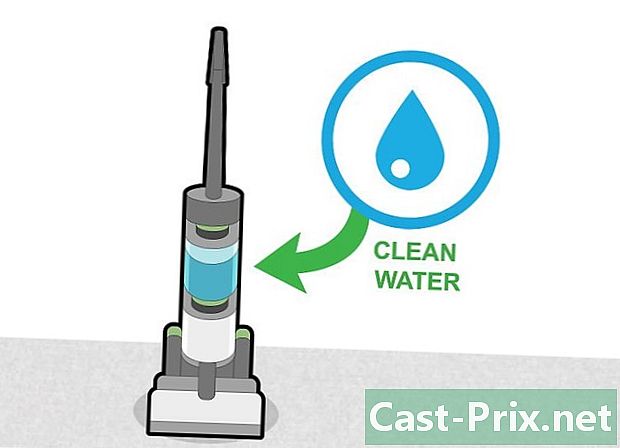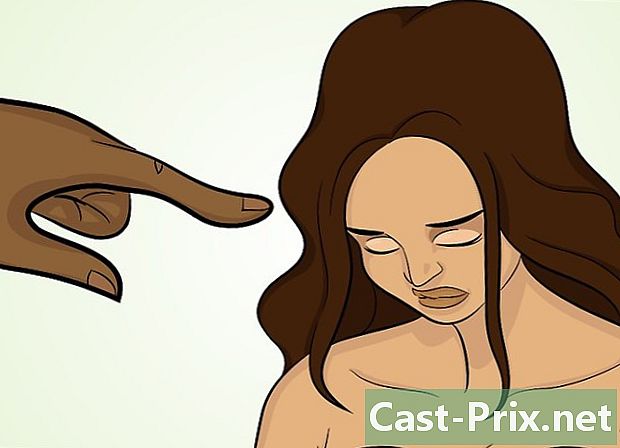כיצד להסיר דוא"ל מאפליקציית הדואר ב- iPhone
מְחַבֵּר:
Randy Alexander
תאריך הבריאה:
26 אַפּרִיל 2021
תאריך עדכון:
5 מאי 2024
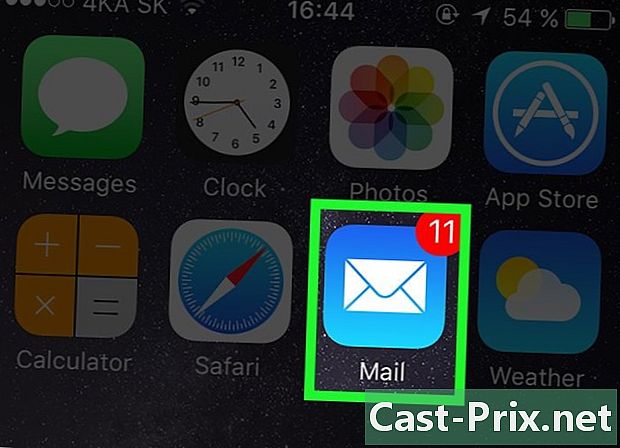
תוֹכֶן
- בשלבים
- שיטה 1 מחק אנשים בודדים
- שיטה 2 מחק מיילים מרובים בבת אחת
- שיטה 3 מחק לצמיתות את ההודעות
- שיטה 4 מחק חשבון דוא"ל
אתה יכול למחוק את הדואר האלקטרוני שלך ביישום Mail של האייפון שלך בכמה צעדים פשוטים.
בשלבים
שיטה 1 מחק אנשים בודדים
-
פתח את יישום הדואר. זהו יישום הצבע הכחול המיוצג על ידי אייקון מעטפה לבן אטום. -
בחר דוא"ל. מצא את הדוא"ל שברצונך למחוק.- אם הדוא"ל שברצונך למחוק נמצא בתיקיה או בתיבת דואר נכנס אחרת, הקש על הקישור חזרה (<) בפינה השמאלית העליונה של המסך ובחר את התיקיה המתאימה.
-
החלק מימין לשמאל. השתמש באצבע כדי לסרוק את הצד הימני של הדואר שמאלה עד להופעת סדרת כפתורים. -
הקש על סל המיחזור. זהו הכפתור האדום בצד ימין של המסך. הדוא"ל יוסר מתיבת הדואר הנכנס ויועבר לתיקיה סל.
שיטה 2 מחק מיילים מרובים בבת אחת
-
פתח את יישום הדואר. זהו יישום הצבע הכחול המיוצג על ידי אייקון מעטפה לבן אטום.- אם הדוא"ל שברצונך למחוק נמצא בתיקיה או בתיבת דואר נכנס אחרת, לחץ על הקישור חזרה (<) בפינה השמאלית העליונה של המסך ובחר את התיקיה המתאימה.
-
הקש על ערוך. אפשרות זו ממוקמת בפינה השמאלית העליונה של המסך. -
בחר את הדואר האלקטרוני שברצונך למחוק. לשם כך, בחר את המעגל שמשמאל לכל אחד שברצונך למחוק.- לבחירת כל הודעות הדואר בתיקיה, לחץ על סמן הכל בפינה השמאלית התחתונה.
-
הקש על סל המיחזור. כפתור זה נמצא בפינה השמאלית התחתונה של המסך. כל ההודעות שבחרת יועברו לתיקיה סל.
שיטה 3 מחק לצמיתות את ההודעות
-
פתח את יישום הדואר. זהו יישום הצבע הכחול המיוצג על ידי אייקון מעטפה לבן אטום. -
הקש על הקישור חזרה (<). קישור זה נמצא בפינה השמאלית העליונה של המסך. תוכלו לגשת לדף קופסאות קבלה. -
הקש על סל המיחזור. זהו החלק השני בתפריט קופסאות קבלה. -
הקש על ערוך. כפתור זה נמצא בפינה השמאלית העליונה של המסך. -
בחר את הדואר האלקטרוני שברצונך למחוק. לשם כך, בחר את המעגל שמשמאל לכל אחד שברצונך למחוק.- כדי למחוק לצמיתות את כל ההודעות מהתיקייה, לחץ על מחק את הכל בפינה השמאלית התחתונה לפני בחירת הפרט.
-
הקש על מחק. כפתור זה נמצא בפינה השמאלית התחתונה. כל הדואר האלקטרוני שבחרת יימחק לצמיתות מהאייפון שלך.
שיטה 4 מחק חשבון דוא"ל
-
גש להגדרות. זהו היישום המיוצג על ידי סמל גלגל שיניים אפור (⚙️) במסך הבית. -
גלול אל ובחר דואר. כפתור זה ממוקם בחלק התפריט עם יישומי Apple אחרים כגון קשר ו הערות. -
הקש על חשבונות. כפתור זה נמצא בראש התפריט. -
בחר חשבון דוא"ל. בחר את החשבון שברצונך להסיר מהטלפון. -
הקש על מחק חשבון. אפשרות זו נמצאת בתחתית התפריט. -
הקש על הסר מהאייפון שלי. זה ימחק את החשבון ואת כל הודעות הדואר האלקטרוני שהוא מכיל, כמו גם את כל נתוני החשבון האחרים באייפון.